【Worktile技巧贴】如何让你的项目运作更高效:自定义项目应用
已经悄悄告诉大家Worktile的两大武林高招自定义项目模板和自定义任务模板,这次再来悄悄的告诉你们一个不能说的秘密——项目应用自定义
一直以来,Worktile都是秉持工作图谱中以事为中心,即任务驱动的理念打造着Worktile,如图所示(详细介绍请见新工具、新思维、新理念——Worktile如何解决团队协作问题)相应的,项目中有六个应用:任务、日历、文件、话题、文档、简报

任务:提供看板式任务管理功能,通过拖拽来分配任务或者不同列表间移动任务。
日历:安排团队日程,同时也可显示带有截止日期的任务。
文件:与团队成员共享文件资源,支持文件在线预览,支持文件历史版本管理。
话题:随时随地与团队成员发起讨论,打造团队内部的讨论组。
文档:在线编写文档,形成团队知识库,支持文档历史版本管理和比对功能。
简报:通过对项目中的任务完成情况进行统计,形成日报、周报,以及回顾项目的历史活动。
使用过程中,我们发现有些项目需要六个板块具足,有些项目却只需要其中某些,比如任务+文件或者任务+文档+文件。同时有时候,大家希望进入某些项目先看到的内容是文件、文档或者简报,而不需进入项目后还要从任务切换到其他版块。比如某个项目是以文档为重,每次项目成员进去主要是为了查看文档,那么文档的优先级比任务的要高。
现在,你大可自定义项目应用了!
如果某个项目,你只需要任务 + 文件,你可以只开启任务和文件版块,关闭话题、日历、简报等。
如果某个项目,你希望一进去最先看到文件,那么你可以对所选定的版块进行排序,将文件排在第一位。
如图所示,只显示了【文件 + 任务 + 文档】的项目右侧。

接下来,大概说一下自定义项目应用的步骤
点击右上角的【项目选项】

选择【项目设置】

选择【项目应用设置】

拖拽排序应用

当然,你也可以关闭一些项目中不需要的应用,待需要时再开启。只需点击【添加关闭应用】,设置应用的开启或关闭。

更多精彩:


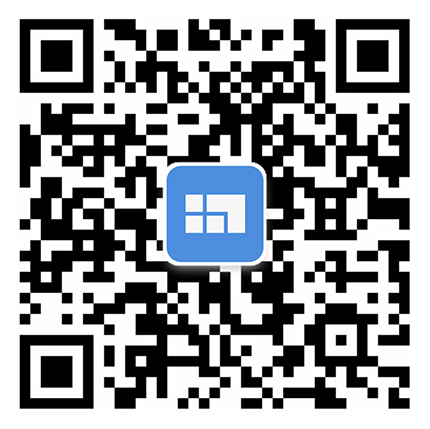
评 论